Vraťte se do Roblox s těmito opravami pro neodstranitelnou chybovou zprávu.
Setkali jste se s chybou „aplikace zaznamenala neopravitelnou chybu“ při pokusu o připojení k prostředí Roblox prostřednictvím webového prohlížeče, což způsobilo selhání klienta Roblox? Pokud ano, je něco špatně, co způsobilo pád Robloxu.
Mezi hlavní příčiny této chyby může být rušení z prohlížeče, spuštění Robloxu ve virtuálním počítači nebo nesprávně nakonfigurované nastavení systému BIOS. Chybová zpráva naznačuje, že uživatelé sdílejí výpis selhání s podporou Roblox, aby diagnostikovali problém. Než to uděláte, proveďte nejprve níže uvedené kontroly a opravy.
1. Použijte některé základní opravy
Začněte s odstraňováním problému použitím těchto základních oprav, které mohou okamžitě zabránit pádu Robloxu:
- Whitelist Roblox v programu Windows Defender (viz jak povolit aplikace prostřednictvím programu Windows Defender). Dočasně také vypněte antivirový software třetích stran.
- Vypněte veškerý anti-cheat software, který používáte, dokonce i ten, který přímo nesouvisí s Robloxem.
- Zakažte ostatní programy běžící paralelně s Robloxem, abyste zajistili, že systém nespadne kvůli nedostatku zdrojů.
- Spusťte Roblox jako správce, abyste dali Robloxu vyšší prioritu, což může zabránit pádu hry.
Pokud žádná z výše uvedených kontrol chybu nevyřeší, použijte zbývající opravy.
2. Používejte aplikaci Microsoft Store, dokud nebude problém vyřešen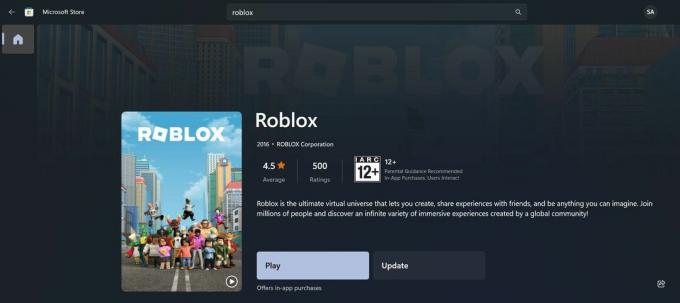
Uživatelé Robloxu oznámili, že diskutovaná chyba se týká pouze těch, kteří se pokoušejí připojit k prostředí Roblox z webu, nikoli aplikace Microsoft Store společnosti Roblox. Z tohoto důvodu, pokud jste narazili na selhání při připojování k zážitku prostřednictvím webu Roblox, stáhněte si aplikaci Roblox z Microsoft Store a připojit se k zážitku prostřednictvím něj.
Dokud nebude problém vyřešen, pokračujte v používání aplikace Microsoft Store k hraní her Roblox.
3. Nespouštějte Roblox na virtuálním počítači
Roblox neumožňuje hraní zážitků Roblox na virtuálním počítači, jak uvedl zaměstnanec Roblox Vývojářské fórum Roblox. Když se někdo pokusí získat přístup k zážitkům Roblox tímto způsobem, Hyperion tento proces náhle zhroutí.
Chcete také spustit Roblox Player na virtuálním počítači, ale klient spadne? Pokud ano, mohlo by to být příčinou chyby. Zavřete virtuální počítač a spusťte Roblox instalací klienta do vašeho OS; doufám, že se tímto způsobem nic nepokazí.
Pokud nepoužíváte virtuální počítač a přesto získáte "aplikace zaznamenala neopravitelnou chybu" chyba, virtualizaci bylo možné povolit v nastavení BIOSu.
4. Zakázat virtualizaci z BIOSu
Virtualizace umožňuje uživatelům Windows emulovat jiný operační systém, například Linux. Povolení této funkce v systému Windows může způsobit selhání klienta Roblox a zaměstnanci společnosti Roblox doporučují vypnout jej prostřednictvím systému BIOS. Proto byste se měli ujistit, že je deaktivován, a v případě potřeby jej deaktivovat.
Vypnutí virtualizace a přístup k BIOSu se liší výrobce od výrobce. Zde je návod, jak vypnout virtualizaci na zařízení Dell:
- Vypněte počítač se systémem Windows a poté jej znovu zapněte.
- lis F2 když se na obrazovce objeví logo Dell; toto spustí vaše zařízení do BIOSu.
- Jít do Pokročilé > Virtualizace nebo Podpora virtualizace > Virtualizace.
- Klikněte na Virtualizační technologie Intel (VT) a zrušte zaškrtnutí políčka vedle UmožnitVirtualizační technologie Intel (VT).
- Klikněte na Intel VT pro přímý I/O a zrušte zaškrtnutí políčka vedle UmožnitIntel VT pro přímý I/O.
Pokud používáte zařízení od jiného výrobce, navštivte jeho oficiální web, kde najdete kroky k deaktivaci virtualizace.
5. Zkontrolujte rušení prohlížeče
Pokud virtualizace ještě nebyla povolena a nepoužíváte žádné virtuální počítače, zkontrolujte rušení prohlížeče a ujistěte se, že to nezpůsobuje chybu.
Chcete-li to potvrdit, přepněte do jiného prohlížeče a spusťte tam prostředí Roblox. Pokud se chyba v jiném prohlížeči nezobrazí, jedná se o problém specifický pro váš primární prohlížeč. V takovém případě je zde několik věcí, které můžete udělat pro vyloučení rušení prohlížeče:
- Vymažte mezipaměť a soubory cookie v prohlížeči Chrome, Firefox, Okrajnebo jakýkoli jiný prohlížeč, který používáte.
- Deaktivujte nebo odeberte všechna svá rozšíření, abyste zajistili, že nebudou narušovat proces. Podívejte se na našeho průvodce na jak zakázat nebo trvale odebrat rozšíření v různých prohlížečích pro pokyny.
Pokud se však chyba zobrazí i v jiných prohlížečích, rušení prohlížeče pravděpodobně příčinou není. V takovém případě pokračujte v používání zbývajících oprav.
6. Odstraňte dočasné soubory Roblox
Poškození souborů mezipaměti může také způsobit diskutovanou chybu. Chcete-li se ujistit, že problém nezpůsobují zastaralé dočasné soubory, odstraňte je takto:
- lis Win + R.
- Typ "%localappdata%" a stiskněte Vstupte.
- Přejděte na Temp složku.
- Klepněte pravým tlačítkem myši na Roblox složku a klikněte na Vymazat.
7. Nahlaste problém týmu podpory Roblox
Pokud žádná z výše uvedených oprav problém nevyřeší, měli byste postupovat podle pokynů v chybové zprávě: získat výpis při selhání a odeslat jej do Robloxu. Postupujte podle těchto kroků:
- Vytvořte soubor JSON v následujícím umístění:
(Pokud podsložky ještě nejsou, vytvořte je)%LOCALAPPDATA%\Roblox\Versions<vaše-aktuální-klientská-verze-zde>\ClientSettings\ClientAppSettings.json - Otevřete nově vytvořený soubor, přidejte následující text a uložte jej:
{"DFIntWriteFullDmpPercent": 100} - Spusťte Roblox a nechte jej havarovat.
- Odešlete hlášení o chybě podle pokynů na Web Roblox.
- Připojte soubory výpisu zhroucení a soubory protokolu k hlášení o chybě z jednoho z následujících umístění:
%UserProfile%\AppData\Local\Roblox\logs
%UserProfile%\AppData\Local\Roblox\logs\crashes
8. Znovu nainstalujte klienta Roblox
Pokud se instalace Roblox poškodí, může také selhat a prezentovat soubor "aplikace zaznamenala neopravitelnou chybu" chyba. Abyste se ujistili, že tomu tak není, odinstalujte předchozí instalaci a znovu nainstalujte Roblox od začátku. Pokud nevíte, jak na to, podívejte se do našeho průvodce na jak odinstalovat jakýkoli software v systému Windows.
Jakmile bude klient Roblox odinstalován, přejděte na C:\Users\
Nenechte Roblox havarovat ve Windows
Vidět pád Robloxu a zobrazovat nepříjemné chyby může být trochu znepokojivé. Nyní byste měli lépe pochopit, co způsobuje danou chybu. Problém také vyřeší použití základních oprav uvedených výše. Pokud nic nefunguje, nahlaste problém podpoře Roblox. Diagnostikují problém za vás a pomohou vám jej vyřešit.
Stejně jako výše zmíněná chyba může Roblox také selhat s mnoha dalšími chybami. Pokud se s nimi setkáte, nemusíte se obávat, protože všechny lze snadno opravit.